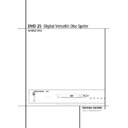Harman Kardon DVD 25 (serv.man17) User Manual / Operation Manual ▷ View online
SYSTEEM OPZET 17
Systeem Opzet
Kies SCAN TYPE met
KL wanneer dit nog
niet is gekozen en druk op
N of op ENTER om
het SCAN TYPE submenu te kiezen. De rechter
kolom geeft de huidige instelling aan (gemar-
keerd) en één optie.
kolom geeft de huidige instelling aan (gemar-
keerd) en één optie.
Als progressive scan DVD-speler kan de DVD 25
in de Progressive functie een beeld met hoge
resolutie leveren. Heeft u een daartoe geschikt
beeldscherm dan ervaart u een aanzienlijk betere
beeldkwaliteit. De Progressive Scan indicatie in
de display licht op wanneer deze functie is geko-
zen.
in de Progressive functie een beeld met hoge
resolutie leveren. Heeft u een daartoe geschikt
beeldscherm dan ervaart u een aanzienlijk betere
beeldkwaliteit. De Progressive Scan indicatie in
de display licht op wanneer deze functie is geko-
zen.
TV Norm
De DVD 25 kent instellingen voor de videoforma-
ten AUTO/PAL/M-PAL of NTSC. Kies TV STAN-
DARD met
ten AUTO/PAL/M-PAL of NTSC. Kies TV STAN-
DARD met
KL wanneer dit nog niet is
gebeurd en druk op
N of op ENTER om het TV
STANDARD submenu te kiezen. De rechter kolom
geeft de huidige instelling aan (gemarkeerd) en
drie opties.
geeft de huidige instelling aan (gemarkeerd) en
drie opties.
AUTO geeft automatisch het oorspronkelijke video-
formaat van de lopende disc. Is dit PAL, dan zal de
DVD 25 een PAL signaal afgeven. Is dat NTSC dan
zal de DVD 25 een NTSC signaal afgeven
formaat van de lopende disc. Is dit PAL, dan zal de
DVD 25 een PAL signaal afgeven. Is dat NTSC dan
zal de DVD 25 een NTSC signaal afgeven
PAL geeft altijd een PAL videosignaal ook bij een
NTSC disc. Dit werkt met alle PAL - TV's, ook
oudere zonder PAL 60 mogelijkheid, daar een
signaalomzetting plaatsvindt.
NTSC disc. Dit werkt met alle PAL - TV's, ook
oudere zonder PAL 60 mogelijkheid, daar een
signaalomzetting plaatsvindt.
M-PAL werkt vergelijkbaar met PAL, maar met
andere parameters. Deze instelling dient in
Europa niet gebruikt te worden.
andere parameters. Deze instelling dient in
Europa niet gebruikt te worden.
Heeft u een meernormen TV dan bevelen we de
positie AUTO aan voor een optimale beeldkwali-
teit. Heeft u een toestel voor één norm, kies dan
de juiste norm. (PAL of NTSC).
positie AUTO aan voor een optimale beeldkwali-
teit. Heeft u een toestel voor één norm, kies dan
de juiste norm. (PAL of NTSC).
Belangrijk:
Sommige huidige discs bevatten videodata die
soms ongewenste bijeffecten in beeld vertonen.
Dat kan gebeuren bij videonorm conversie zoals
van NTSC naar PAL (PAL is gekozen en er is een
lichte trilling op horizontale lijnen bij NTSC discs)
of van Interlaced naar Progressief.
Sommige huidige discs bevatten videodata die
soms ongewenste bijeffecten in beeld vertonen.
Dat kan gebeuren bij videonorm conversie zoals
van NTSC naar PAL (PAL is gekozen en er is een
lichte trilling op horizontale lijnen bij NTSC discs)
of van Interlaced naar Progressief.
Om deze verschijnselen te onderdrukken gaat u
als volgt te werk: bij weergave drukt u op
EzMENU en het EZSet menu verschijnt (zie pagi-
na 21). Druk op ARROW (
als volgt te werk: bij weergave drukt u op
EzMENU en het EZSet menu verschijnt (zie pagi-
na 21). Druk op ARROW (
M) on 'V' (video)
geheel rechts op de menubalk te kiezen en ver-
ander de instelling van 0 naar 1 of 2
ander de instelling van 0 naar 1 of 2
KL tot
de verschijnselen verdwijnen.
Opmerking: wanneer de DVD 25 op de TV is
aangesloten via RGB in SCART, dan zal de TV ook
NTSC beelden correct weergeven, ook al gaat het
om een PAL TV, die wel voor PAL60 geschikt moet
zijn.
aangesloten via RGB in SCART, dan zal de TV ook
NTSC beelden correct weergeven, ook al gaat het
om een PAL TV, die wel voor PAL60 geschikt moet
zijn.
TV Beeldinstellingen
Hier kiest u het beeldformaat: conventioneel (4:3)
of breedbeeld (16:9) afhankelijk van het gebruik-
te tv-toestel.
■ 4 x 3 Brievenbus: kies deze instelling wanneer
of breedbeeld (16:9) afhankelijk van het gebruik-
te tv-toestel.
■ 4 x 3 Brievenbus: kies deze instelling wanneer
de DVD 25 is verbonden met een conventione-
le (4:3) TV en u wilt films zien zonder dat er
een stuk beeld wegvalt. U ziet het complete
filmbeeld en DVD’s opgenomen in 4:3 vullen
het gehele beeld. Breedbeeld films hebben dan
zwarte balken boven en onder in beeld.
le (4:3) TV en u wilt films zien zonder dat er
een stuk beeld wegvalt. U ziet het complete
filmbeeld en DVD’s opgenomen in 4:3 vullen
het gehele beeld. Breedbeeld films hebben dan
zwarte balken boven en onder in beeld.
■ 4 x 3 Pan Scan: Kies deze instelling wanneer
de DVD 25 is verbonden met een conventione-
le (4:3) en wanneer u wilt dat breedbeeldfilms
het hele scherm vullen. Denk er aan dat dit
alleen werkt met breedbeeld DVD’s die zijn
opgenomen met de Pan en Scan functie. Bij
zulke films ziet u bepaalde delen niet; meestal
de linker en rechter hoeken. De meeste breed-
beeld discs kunnen niet op deze manier afge-
speeld worden, wat betekent dat boven en
onder zwarte balken verschijnen (brievenbus
formaat). Sommige breedbeeld DVD’s, zoals
amorfe typen (met volledige verticale resolutie,
zie onder 16 x 9 verderop), kunnen bekeken
worden in de correcte breedte, maar verticaal
uitgerekt. Kies ‘Letterbox’ bij zulke discs. Deze
instelling is alleen zinvol bij een enkele DVD,
met alle andere is Letterbox (brievenbus) het
beste.
le (4:3) en wanneer u wilt dat breedbeeldfilms
het hele scherm vullen. Denk er aan dat dit
alleen werkt met breedbeeld DVD’s die zijn
opgenomen met de Pan en Scan functie. Bij
zulke films ziet u bepaalde delen niet; meestal
de linker en rechter hoeken. De meeste breed-
beeld discs kunnen niet op deze manier afge-
speeld worden, wat betekent dat boven en
onder zwarte balken verschijnen (brievenbus
formaat). Sommige breedbeeld DVD’s, zoals
amorfe typen (met volledige verticale resolutie,
zie onder 16 x 9 verderop), kunnen bekeken
worden in de correcte breedte, maar verticaal
uitgerekt. Kies ‘Letterbox’ bij zulke discs. Deze
instelling is alleen zinvol bij een enkele DVD,
met alle andere is Letterbox (brievenbus) het
beste.
■ 16:9 Breedbeeld: kies deze instelling wanneer
uw DVD-speler aangesloten is op een breed-
beeld TV of een conventionele TV (4:3) die op
breedbeeld (16:9) kan worden omgeschakeld.
In deze opzet zullen disc met 4:3 formaat ver-
schijnen als een gekaderd beeld in het midden
van een 16:9 breedbeeld TV, met balken links
en rechts van het beeld (niet bij 4:3 TV's die
omgeschakeld kunnen worden op 16:9). Echte
breedbeeld (anamorphic) DVD’s, b.v. verticaal
uitgerekt wanneer de DVD 25 op ‘16:9’ en uw
TV staat op ‘4:3’, worden optimaal weergege-
ven met volledige verticale resolutie. Bij som-
mige 4:3 TV’s, en ingesteld op het 16:9 for-
maat, worden discs met 4:3 formaat verticaal
gecomprimeerd weergegeven. Zet bij deze
discs de TV op het 4:3 formaat.
beeld TV of een conventionele TV (4:3) die op
breedbeeld (16:9) kan worden omgeschakeld.
In deze opzet zullen disc met 4:3 formaat ver-
schijnen als een gekaderd beeld in het midden
van een 16:9 breedbeeld TV, met balken links
en rechts van het beeld (niet bij 4:3 TV's die
omgeschakeld kunnen worden op 16:9). Echte
breedbeeld (anamorphic) DVD’s, b.v. verticaal
uitgerekt wanneer de DVD 25 op ‘16:9’ en uw
TV staat op ‘4:3’, worden optimaal weergege-
ven met volledige verticale resolutie. Bij som-
mige 4:3 TV’s, en ingesteld op het 16:9 for-
maat, worden discs met 4:3 formaat verticaal
gecomprimeerd weergegeven. Zet bij deze
discs de TV op het 4:3 formaat.
Kies met
KL TV ASPECT in het VIDEO menu
wanneer dat nog niet is gebeurd en druk op
N of
op ENTER om het TV ASPECT submenu op te roe-
pen. De rechter kolom geeft de huidige instelling
aan (gemarkeerd) en twee opties. Zonodig kiest u
een andere instelling. Druk op ENTER om de
nieuwe instelling te bevestigen.
pen. De rechter kolom geeft de huidige instelling
aan (gemarkeerd) en twee opties. Zonodig kiest u
een andere instelling. Druk op ENTER om de
nieuwe instelling te bevestigen.
Beeldinstellingen
Via de Picture Control instelling van de DVD 25
en het EzMenu (zie pagina 21) kunt u de helder-
heid het contrast en de kleur van het video uit-
gangssignaal instellen.
en het EzMenu (zie pagina 21) kunt u de helder-
heid het contrast en de kleur van het video uit-
gangssignaal instellen.
Kies PICTURE CONTROL met
KL indien nog
niet gekozen, druk dan op
N of ENTER om het
PICTURE CONTROL submenu op te roepen. De
rechter kolom geeft de huidige instelling aan
(gemarkeerd) en een optie.
rechter kolom geeft de huidige instelling aan
(gemarkeerd) en een optie.
Staat Picture Control in BYPASS, dan kunnen hel-
derheid, kleur en contrast via het EzMenu niet
worden ingesteld. Staat dit op ACTIVE dan kun-
nen deze instellingen in het EzMenu worden
gecorrigeerd.
derheid, kleur en contrast via het EzMenu niet
worden ingesteld. Staat dit op ACTIVE dan kun-
nen deze instellingen in het EzMenu worden
gecorrigeerd.
Audio Menu
In het hoofdmenu gebruikt u
KL om het
AUDIO menu te markeren en druk dan op
N of
op ENTER om het AUDIO submenu te activeren.
De linker kolom geeft de items in het Audio Menu
aan. De rechter kolom geeft de huidige instelling
per item aan.
De linker kolom geeft de items in het Audio Menu
aan. De rechter kolom geeft de huidige instelling
per item aan.
18 SYSTEEM OPZET
Systeem Opzet
Dynamisch Bereik
Kies met
Kies met
KL DYNAMIC RANGE indien dit
nog niet gemarkeerd is en druk op
N of op
ENTER om het submenu Dynamic Range op te
roepen.
roepen.
Met deze instelling kunnen Dolby Digital opna-
men worden weergegeven met perfect verstaan-
bare dialogen, terwijl de onderdrukking van pie-
ken instelbaar is. Deze gematigde versterking
voorkomt abrupte niveausprongen en dat ande-
ren gestoord worden, zonder de impact en het
effect van het digitale geluid te verminderen.
men worden weergegeven met perfect verstaan-
bare dialogen, terwijl de onderdrukking van pie-
ken instelbaar is. Deze gematigde versterking
voorkomt abrupte niveausprongen en dat ande-
ren gestoord worden, zonder de impact en het
effect van het digitale geluid te verminderen.
Kies FULL voor normale, ongecomprimeerde
dynamiek. Kies MEDIUM voor een gematigde
compressie. Kies MINIMUM voor maximale com-
pressie.
dynamiek. Kies MEDIUM voor een gematigde
compressie. Kies MINIMUM voor maximale com-
pressie.
Opmerking: indien gekozen is deze compressie
alleen actief wanneer een Dolby Digital signaal
binnenkomt en alleen via de analoge uitgangen.
alleen actief wanneer een Dolby Digital signaal
binnenkomt en alleen via de analoge uitgangen.
Audio Taal
Deze instelling bepaalt de standaard audiotaal bij
discs die meerdere talen bevatten. De optie DEF-
AULT kiest de audiotaal die op de disc als stan-
daard is aangegeven; in de meeste gevallen is
dat Engels. Door via AUDIO op de afstandsbedie-
ning een andere taal te kiezen wordt de instelling
alleen tijdelijk gewijzigd. Zie pagina 8.
Deze instelling bepaalt de standaard audiotaal bij
discs die meerdere talen bevatten. De optie DEF-
AULT kiest de audiotaal die op de disc als stan-
daard is aangegeven; in de meeste gevallen is
dat Engels. Door via AUDIO op de afstandsbedie-
ning een andere taal te kiezen wordt de instelling
alleen tijdelijk gewijzigd. Zie pagina 8.
Kies AUDIO LANGUAGE met
KL indien dat
nog niet is gebeurd en druk dan op
N of op
ENTER om het AUDIO LANGUAGE submenu. De
rechter kolom geeft de huidige instelling aan
(gemarkeerd) en de opties.
rechter kolom geeft de huidige instelling aan
(gemarkeerd) en de opties.
Digitale Uitgang
Wanneer uw systeem over een 5.1 digitale audio
surround decoder beschikt (Dolby Digital en/of
DTS) kies dan ORIGINAL als digitaal uitgangssig-
naal. In dat geval worden alle audiosignalen in
het oorspronkelijke formaat afgegeven. Beschikt
uw systeem alleen over stereo en/on Dolby Pro
Logic, kies dan PCM. Dan worden alle audiosig-
nalen uitsluitend in PCM afgegeven (bij DTS geen
uitgangssignaal).
Wanneer uw systeem over een 5.1 digitale audio
surround decoder beschikt (Dolby Digital en/of
DTS) kies dan ORIGINAL als digitaal uitgangssig-
naal. In dat geval worden alle audiosignalen in
het oorspronkelijke formaat afgegeven. Beschikt
uw systeem alleen over stereo en/on Dolby Pro
Logic, kies dan PCM. Dan worden alle audiosig-
nalen uitsluitend in PCM afgegeven (bij DTS geen
uitgangssignaal).
Kies met
KL DIGITAL OUTPUT indien dat nog
niet is gebeurd en druk op
N of ENTER om het
DIGITAL OUTPUT submenu te activeren. De rech-
ter kolom geeft de huidige instelling aan (gemar-
keerd) en één optie.
ter kolom geeft de huidige instelling aan (gemar-
keerd) en één optie.
Speler Setup Menu
Vanuit het hoofdmenu kiest u met
KL het
Player menu en u drukt op
N of ENTER om het
Player menu te activeren. In de linker kolom vindt
u de items van het menu; in de rechter de huidige
instelling van elk item.
u de items van het menu; in de rechter de huidige
instelling van elk item.
In-Beeld Taal (OSD)
Zodra het Player menu verschijnt is OSD LANGU-
AGE gemarkeerd. Is dat niet het geval kies dit
dan met
Zodra het Player menu verschijnt is OSD LANGU-
AGE gemarkeerd. Is dat niet het geval kies dit
dan met
KL en druk op N of ENTER om het
submenu OSD LANGUAGE op te roepen. In de
rechter kolom is de huidige taal gemarkeerd en
worden de opties aangegeven.
rechter kolom is de huidige taal gemarkeerd en
worden de opties aangegeven.
Kies de gewenste taal voor de in-beeld menu’s en
de aanwijzingen van de speler. Dit heeft geen
effect op de display op de voorzijde.
de aanwijzingen van de speler. Dit heeft geen
effect op de display op de voorzijde.
Menu Taal
Kies met
Kies met
KL MENU LANGUAGE in het Player
Setup menu en druk op
N of ENTER om het
MENU LANGUAGE submenu te activeren. De
rechter kolom geeft de huidige instelling aan
(gemarkeerd) en de opties.
rechter kolom geeft de huidige instelling aan
(gemarkeerd) en de opties.
Kies de gewenste taal voor de menu’s. Is de
gekozen taal op een bepaalde disc niet beschik-
baar, dan wordt automatisch een andere geko-
zen.
gekozen taal op een bepaalde disc niet beschik-
baar, dan wordt automatisch een andere geko-
zen.
Ondertitels Taal
Kies met
Kies met
KL SUBTITLE LANGUAGE in het
Player Setup menu en druk op
N of ENTER om
het SUBTITLE LANGUAGE submenu te activeren.
De rechter kolom geeft de huidige instelling aan
(gemarkeerd) en de opties.
De rechter kolom geeft de huidige instelling aan
(gemarkeerd) en de opties.
Hier geeft u uw voorkeur taal aan voor de onder-
titels in het geval een disc meerdere talen bevat.
Het kiezen van een taal met de toets SUBTITLE
op de afstandsbediening (zie pagina 8) verandert
deze instelling slechts tijdelijk.
titels in het geval een disc meerdere talen bevat.
Het kiezen van een taal met de toets SUBTITLE
op de afstandsbediening (zie pagina 8) verandert
deze instelling slechts tijdelijk.
Deze instelling schakelt ondertitels in en uit. In de
positie OFF (uit) verschijnen ze niet automatisch.
Met SUBTITLE op de afstandsbediening kunnen
ondertitels tijdens weergave worden gekozen en
gewijzigd.
positie OFF (uit) verschijnen ze niet automatisch.
Met SUBTITLE op de afstandsbediening kunnen
ondertitels tijdens weergave worden gekozen en
gewijzigd.
SYSTEEM OPZET 19
Systeem Opzet
Kinderslot
De DVD 25 heeft een wachtwoord systeem waar-
mee kan worden voorkomen dat onbevoegden
de speler gebruiken. Het wachtwoord alsmede
het niveau van de restrictie kan worden veran-
derd. De DVD 25 wordt afgeleverd met ‘8888’ als
standaard wachtwoord en het kinderslot op OFF
(uit). Hieronder vindt u hoe u de code kunt veran-
deren en vastleggen.
De DVD 25 heeft een wachtwoord systeem waar-
mee kan worden voorkomen dat onbevoegden
de speler gebruiken. Het wachtwoord alsmede
het niveau van de restrictie kan worden veran-
derd. De DVD 25 wordt afgeleverd met ‘8888’ als
standaard wachtwoord en het kinderslot op OFF
(uit). Hieronder vindt u hoe u de code kunt veran-
deren en vastleggen.
Opmerking: de DVD dient van een code voor-
zien te zijn om het kinderslot te laten werken. De
meeste Europese DVD’s hebben zo’n code niet.
zien te zijn om het kinderslot te laten werken. De
meeste Europese DVD’s hebben zo’n code niet.
Codes
De vijf niveaus in deze Amerikaanse codes zijn:
‘G’ (General, niveau 2), ‘PG’ (Parental Guide,
niveau 4), ‘PG13’(Parental Guide en 13 jaar,
niveau 4), ‘R’ (Restricted, niveau 6) en ‘NC17’
(vanaf 17 jaar, niveau 7). De DVD 25 kent in
totaal 8 niveaus zoals die zijn ontwikkeld door de
bedenkers van de DVD. Deze extra stappen zijn
om de blokkering nauwkeuriger te kunnen aan-
brengen.
Niveau 8: alle DVD’s kunnen afgespeeld worden.
Niveaus 7 tot 2: DVD’s voor algemeen gebruik en
kinderprogramma’s kunnen afgespeeld worden.
Niveau 1: DVD’s voor kinderen kunnen afge-
speeld worden, alle andere zijn geblokkeerd.
De vijf niveaus in deze Amerikaanse codes zijn:
‘G’ (General, niveau 2), ‘PG’ (Parental Guide,
niveau 4), ‘PG13’(Parental Guide en 13 jaar,
niveau 4), ‘R’ (Restricted, niveau 6) en ‘NC17’
(vanaf 17 jaar, niveau 7). De DVD 25 kent in
totaal 8 niveaus zoals die zijn ontwikkeld door de
bedenkers van de DVD. Deze extra stappen zijn
om de blokkering nauwkeuriger te kunnen aan-
brengen.
Niveau 8: alle DVD’s kunnen afgespeeld worden.
Niveaus 7 tot 2: DVD’s voor algemeen gebruik en
kinderprogramma’s kunnen afgespeeld worden.
Niveau 1: DVD’s voor kinderen kunnen afge-
speeld worden, alle andere zijn geblokkeerd.
Wachtwoord
Belangrijk: bewaar het wachtwoord op een veili-
ge plaats of onthoud het goed. Zonder het
wachtwoord is het niet mogelijk bepaalde discs
te spelen of toegang te krijgen tot de wacht-
woord menu’s, dan wel om het wachtwoord te
wijzigen. Zie hieronder.
Belangrijk: bewaar het wachtwoord op een veili-
ge plaats of onthoud het goed. Zonder het
wachtwoord is het niet mogelijk bepaalde discs
te spelen of toegang te krijgen tot de wacht-
woord menu’s, dan wel om het wachtwoord te
wijzigen. Zie hieronder.
Wanneer u het wachtwoord vergeet kunt u de
DVD 25 terugzetten op de fabrieksinstelling
(8888) vanuit standby door CLEAR in te drukken
en six seconden vast te houden. Opmerking: hier-
mee worden alle menu’s in de standaardinstelling
teruggezet en dienen opnieuw ingesteld te wor-
den.
DVD 25 terugzetten op de fabrieksinstelling
(8888) vanuit standby door CLEAR in te drukken
en six seconden vast te houden. Opmerking: hier-
mee worden alle menu’s in de standaardinstelling
teruggezet en dienen opnieuw ingesteld te wor-
den.
Invoeren Wachtwoord en Instellen Niveau
Om het afspelen van DVD’s met een code dient
een wachtwoord van vier cijfers gekozen te wor-
den.
Om het afspelen van DVD’s met een code dient
een wachtwoord van vier cijfers gekozen te wor-
den.
Kies PARENTAL CONTROL (kinderslot) in het
Player Setup Menu en druk op
Player Setup Menu en druk op
N of ENTER om
het PARENTAL CONTROL submenu op te roepen.
‘PASSWORD’ verschijnt in de rechter kolom. Voer
de code in. De standaard code is 8888.
‘PASSWORD’ verschijnt in de rechter kolom. Voer
de code in. De standaard code is 8888.
Wanneer het wachtwoord correct is, verschijnt
het volgende menu:
het volgende menu:
Op de bovenste regel staat het huidige niveau
van de instelling. Druk op ENTER en kies het
gewenste niveau voor het kinderslot met
van de instelling. Druk op ENTER en kies het
gewenste niveau voor het kinderslot met
M N .
ONTHOUD: hoe lager het cijfer, hoe strenger de
beperking. Zodra het gewenste niveau gemar-
keerd is drukt u op ENTER om het te activeren.
beperking. Zodra het gewenste niveau gemar-
keerd is drukt u op ENTER om het te activeren.
Wachtwoord Wijzigen
Nadat het wachtwoord is ingevoerd, of het
niveau van het kinderslot is ingesteld, verplaatst
u de cursor met
Nadat het wachtwoord is ingevoerd, of het
niveau van het kinderslot is ingesteld, verplaatst
u de cursor met
L naar 'NEW PASSWORD'.
Voer het nieuwe wachtwoord nu in. De display
geeft nu aan ‘CONFIRM’ en vraagt u het nieuwe
wachtwoord nogmaals in te voeren ter bevesti-
ging. Is het wachtwoord tweemaal correct inge-
voerd, dan bevestigt de display de wijziging met
'ok'. Druk nu op
geeft nu aan ‘CONFIRM’ en vraagt u het nieuwe
wachtwoord nogmaals in te voeren ter bevesti-
ging. Is het wachtwoord tweemaal correct inge-
voerd, dan bevestigt de display de wijziging met
'ok'. Druk nu op
M om het level/password sub-
menu te verlaten.
Druk op SETUP of op PLAY op de afstandsbedie-
ning om het Setup menu te verlaten.
ning om het Setup menu te verlaten.
EzMenu Time Out
Kies Ez MENU TIMEOUT in het Player Setup
Menu en druk op
Kies Ez MENU TIMEOUT in het Player Setup
Menu en druk op
N of ENTER om het Ez MENU
TIMEOUT submenu te kiezen. De rechter kolom
geeft de huidige timeout instelling aan (gemar-
keerd) en de opties.
geeft de huidige timeout instelling aan (gemar-
keerd) en de opties.
In de positie OFF (uit) blijft de EzMenu balk in
beeld tot EzMenu of CLEAR op de afstandsbedie-
ning wordt ingedrukt. Ingesteld op 5 of 60
seconden verdwijnt de balk na het verstrijken van
die tijd. Bij CD weergave echter blijft het EzMenu
continu in beeld tot CLEAR of EzMenu wordt
ingedrukt.
beeld tot EzMenu of CLEAR op de afstandsbedie-
ning wordt ingedrukt. Ingesteld op 5 of 60
seconden verdwijnt de balk na het verstrijken van
die tijd. Bij CD weergave echter blijft het EzMenu
continu in beeld tot CLEAR of EzMenu wordt
ingedrukt.
Licht Instelling
Kies LIGHT CONTROL in het Player Setup Menu
en druk op
Kies LIGHT CONTROL in het Player Setup Menu
en druk op
N of ENTER om het LIGHT CONTROL
submenu te activeren. De rechter kolom geeft de
huidige instelling aan (gemarkeerd) en de opties.
huidige instelling aan (gemarkeerd) en de opties.
Wilt u dat de display altijd verlicht is wanneer de
DVD 25 aan staat, kiest u OFF (uit).
DVD 25 aan staat, kiest u OFF (uit).
Wilt u de display tijdens normaal afspelen alleen
gedurende 5 of 60 seconden laten oplichten
wanneer een toets op het front of op de
afstandsbediening wordt ingedrukt, kies dan 5 of
60 seconden onder 'timeout'.
gedurende 5 of 60 seconden laten oplichten
wanneer een toets op het front of op de
afstandsbediening wordt ingedrukt, kies dan 5 of
60 seconden onder 'timeout'.
De 5 of 60 seconden tijd werkt op de volgende
wijze interactief met de Dimmer functie: wanneer
de display uitgeschakeld is via de Dimmer functie,
zullen alleen de groene LED’s oplichten en niet de
gehele display. Is de display met de Dimmer func-
tie op halve sterkte ingesteld, zal de display op
halve sterkte branden en de LED’s op volle.
wijze interactief met de Dimmer functie: wanneer
de display uitgeschakeld is via de Dimmer functie,
zullen alleen de groene LED’s oplichten en niet de
gehele display. Is de display met de Dimmer func-
tie op halve sterkte ingesteld, zal de display op
halve sterkte branden en de LED’s op volle.
20 TESTBEELD
Testbeeld
Testbeeld
Wanneer u op TEST op de afstandsbediening of
op de voorzijde drukt, activeert u een stilstaand
testbeeld om alle instellingen en het videobeeld
van uw TV te testen. Met de verticale balken kunt
u het volgende testen:
■ juiste kleurverzadiging van de TV
■ de juiste kleur van elke balk, wat betekent dat
op de voorzijde drukt, activeert u een stilstaand
testbeeld om alle instellingen en het videobeeld
van uw TV te testen. Met de verticale balken kunt
u het volgende testen:
■ juiste kleurverzadiging van de TV
■ de juiste kleur van elke balk, wat betekent dat
het juiste kleursysteem is gekozen. Deze kleu-
ren zijn, van links naar rechts: zwart, wit, geel,
cyaan (turquoise), groen, magenta (purper),
ren zijn, van links naar rechts: zwart, wit, geel,
cyaan (turquoise), groen, magenta (purper),
■ correcte kleurovergangen, scherpe scheiding
van de balken; S-Video is beter dan composiet
en RGB is het beste.
en RGB is het beste.
■ de prestatie van het kleurfilter in uw TV (met
‘Video’ signalen), de randen van de balken
mogen geen verticale trillende stippen bevat-
ten. S-Video en RGB geven hier doorgaans
geen problemen.
mogen geen verticale trillende stippen bevat-
ten. S-Video en RGB geven hier doorgaans
geen problemen.
Met de grijsschaal en de zwart/witte blokken
onder de kleuren balken kunnen het contrast en
helderheid van het beeld optimaal worden
ingesteld, zie de paragraaf ‘TV Beeldinstellingen’
verderop.
onder de kleuren balken kunnen het contrast en
helderheid van het beeld optimaal worden
ingesteld, zie de paragraaf ‘TV Beeldinstellingen’
verderop.
TV Beeldinstelling met Testbeeld
Deze instellingen kunnen ook later worden
gemaakt nadat de setup is voltooid. Ze kunnen
ook op elk gewenst moment worden gemaakt
met de speler in Stop of Resume (hervatten) door
simpelweg op TEST op de afstandsbediening of
het front te drukken.
gemaakt nadat de setup is voltooid. Ze kunnen
ook op elk gewenst moment worden gemaakt
met de speler in Stop of Resume (hervatten) door
simpelweg op TEST op de afstandsbediening of
het front te drukken.
Helderheidinstelling
1. Draai de kleurinstelling van de TV terug tot de
1. Draai de kleurinstelling van de TV terug tot de
kleurenbalken in zwart/wit worden weergege-
ven.
ven.
2. Draai nu het contrast zover terug tot alle bal-
ken nog net afzonderlijk en duidelijk zichtbaar
zijn.
zijn.
3. Corrigeer nu de helderheid tot de balken in de
grijsschaal allemaal zichtbaar zijn. De balk
geheel links dient zo zwart mogelijk te zijn en
niet grijs en duidelijk te onderscheiden van de
balk ernaast. Alle balken in de grijsschaal die-
nen duidelijk en stap-voor-stap van zwart naar
wit te gaan, van links naar rechts gezien.
geheel links dient zo zwart mogelijk te zijn en
niet grijs en duidelijk te onderscheiden van de
balk ernaast. Alle balken in de grijsschaal die-
nen duidelijk en stap-voor-stap van zwart naar
wit te gaan, van links naar rechts gezien.
Contrast Instelling
1. Stel het contrast op de TV zo ion dat u een hel-
1. Stel het contrast op de TV zo ion dat u een hel-
der witte balk ziet rechtsonder in het beeld en
een diepzwarte links. De optimale contrastin-
stelling hangt af van uw eigen voorkeur en van
de lichtomstandigheden in de kamer.
een diepzwarte links. De optimale contrastin-
stelling hangt af van uw eigen voorkeur en van
de lichtomstandigheden in de kamer.
2. Wanneer de helderheid van de witte balk niet
verder meer toeneemt door het contrast op te
draaien, of wanneer de randen van de tekst
‘harman/kardon’ overstraald raken in de zwar-
te delen, waardoor de scherpte van de tekst
aanzienlijk afneemt, dan staat het contrast te
hoog. Neem het contrast dan terug tot deze
effecten verdwijnen en het stilstaand beeld er
weer goed uitziet.
draaien, of wanneer de randen van de tekst
‘harman/kardon’ overstraald raken in de zwar-
te delen, waardoor de scherpte van de tekst
aanzienlijk afneemt, dan staat het contrast te
hoog. Neem het contrast dan terug tot deze
effecten verdwijnen en het stilstaand beeld er
weer goed uitziet.
3. Kijkt u TV in normaal daglicht draai het con-
trast dan zo dat het videobeeld ongeveer
dezelfde lichtwaarde heeft als de omgeving in
de kamer. Op die manier kunt u ontspannen TV
kijken. Deze contrastinstelling kan worden
teruggenomen wanneer het omgevingslicht
wordt getemperd, wat meestal de scherpte van
het videobeeld aanzienlijk doet toenemen.
dezelfde lichtwaarde heeft als de omgeving in
de kamer. Op die manier kunt u ontspannen TV
kijken. Deze contrastinstelling kan worden
teruggenomen wanneer het omgevingslicht
wordt getemperd, wat meestal de scherpte van
het videobeeld aanzienlijk doet toenemen.
4. De grijsschaal in het midden dient hetzelfde
duidelijke verschil te hebben als voorheen bij
de contrastinstelling. Ga eventueel terug naar
de helderheidsinstelling en herhaal stap 3 en
vervolgens de contrastinstelling, en maak voor-
al steeds kleine correcties anders is het moei-
lijk te beoordelen.
de contrastinstelling. Ga eventueel terug naar
de helderheidsinstelling en herhaal stap 3 en
vervolgens de contrastinstelling, en maak voor-
al steeds kleine correcties anders is het moei-
lijk te beoordelen.
Kleurinstelling
1. Wanneer de helderheid en het contrast opti-
1. Wanneer de helderheid en het contrast opti-
maal zijn ingesteld stelt u het kleurniveau naar
eigen smaak in. De voorkeur verdient een dui-
delijk maar niet overdreven, natuurlijke instel-
ling. Wanneer het niveau te hoog is, afhanke-
lijk van de gebruikte TV, lijken sommige balken
breder of de kleurverzadiging neemt niet meer
toe als de kleur wordt opgedraaid. Neem de
kleurverzadiging in dat geval terug. Test ten-
slotte de instelling ook met een videoband of
DVD, vooral op de natuurlijkheid van huidtin-
ten en buitenopnamen, bloemen enzovoort,
voor een optimale instelling van de kleurverza-
diging.
eigen smaak in. De voorkeur verdient een dui-
delijk maar niet overdreven, natuurlijke instel-
ling. Wanneer het niveau te hoog is, afhanke-
lijk van de gebruikte TV, lijken sommige balken
breder of de kleurverzadiging neemt niet meer
toe als de kleur wordt opgedraaid. Neem de
kleurverzadiging in dat geval terug. Test ten-
slotte de instelling ook met een videoband of
DVD, vooral op de natuurlijkheid van huidtin-
ten en buitenopnamen, bloemen enzovoort,
voor een optimale instelling van de kleurverza-
diging.
2. Wanneer uw TV een Tint instelling heeft (bij de
meeste Europese TV’s alleen in de NTSC func-
tie actief en niet bij PAL) gebruikt u de grote
witte balk onder de grijsschaal om de kleurtint
van het beeld in te stellen. Met deze instelling
kan het beeld naar eigen smaak worden inge-
steld: warmer of juist koeler van tint. Dit wordt
ingesteld met de tint functie van de TV en de
witte balk in het testbeeld. Stel de witte balk
zo in dat de tint ervan naar uw smaak is.
tie actief en niet bij PAL) gebruikt u de grote
witte balk onder de grijsschaal om de kleurtint
van het beeld in te stellen. Met deze instelling
kan het beeld naar eigen smaak worden inge-
steld: warmer of juist koeler van tint. Dit wordt
ingesteld met de tint functie van de TV en de
witte balk in het testbeeld. Stel de witte balk
zo in dat de tint ervan naar uw smaak is.
Kleuren
balken
balken
Grijsschal
100%
Zwart/wit
velden
Zwart/wit
velden
Click on the first or last page to see other DVD 25 (serv.man17) service manuals if exist.